Win10如何禁用驱动签名?轻松绕过驱动限制教程
还在为Win10驱动安装受阻而烦恼?本文为你提供一份详尽的**Win10禁用驱动签名教程**,教你轻松绕过驱动限制,安装那些未经过微软数字签名的驱动程序。文章详细介绍了三种禁用驱动签名的方法:包括使用高级启动选项临时禁用、通过命令提示符或组策略编辑器永久禁用。同时,我们也强调了禁用签名可能带来的安全风险,并建议优先选择临时禁用方式。更重要的是,我们还提供了判断驱动安全性的实用技巧,以及安装未签名驱动失败的常见原因和解决方法,助你安全、顺利地解决驱动安装难题。
禁用Win10驱动程序签名的方法有三种:1. 使用高级启动选项临时禁用,重启后自动恢复;2. 通过命令提示符永久禁用,需手动启用;3. 利用组策略编辑器禁用,同样为永久性操作。禁用签名会降低系统安全性,可能带来风险,因此建议仅在确信驱动安全时使用,优先选择临时禁用方式。判断驱动安全性应从来源、签名、文件大小、扫描结果、用户评价和更新日期等方面综合考量。若安装未签名驱动失败,可能是因兼容性、文件损坏、权限不足或设备冲突所致,可尝试重新下载、管理员运行、兼容模式安装、系统更新、检查设备管理器或卸载旧驱动等方法解决。

禁用Win10驱动程序签名,简单来说,就是允许安装那些未经微软数字签名的驱动。这在某些情况下是必要的,比如使用一些老旧设备或者自行修改过的驱动程序。但需要注意的是,禁用签名会降低系统的安全性,因为它允许安装未经认证的驱动,可能带来潜在的风险。
禁用驱动程序签名的方法有很多种,这里介绍几种比较常见和实用的。
解决方案
使用高级启动选项(推荐)
这是最常用也相对安全的方法,因为它是临时禁用签名验证,重启后会自动恢复。
- 按住
Shift键,同时点击“开始”菜单中的“电源”按钮,选择“重启”。 - 在出现的蓝色屏幕中,依次选择“疑难解答” -> “高级选项” -> “启动设置” -> “重启”。
- 重启后,按
F7键或数字7键,选择“禁用驱动程序签名强制”。
这样启动后,你就可以安装未签名的驱动程序了。下次正常重启电脑,签名验证会自动恢复。
- 按住
使用命令提示符(管理员权限)
这种方法会永久禁用签名验证,除非你再次启用。
以管理员身份运行命令提示符。
输入以下命令并按回车:
bcdedit /set testsigning on
重启电脑。
重启后,你会看到桌面右下角显示“测试模式”,表示签名验证已禁用。要重新启用签名验证,可以使用以下命令:
``` bcdedit /set testsigning off ```
然后再次重启电脑。
使用组策略编辑器(适用于Pro及以上版本)
这种方法同样会永久禁用签名验证,但需要使用组策略编辑器。
- 按下
Win + R键,输入gpedit.msc并按回车,打开组策略编辑器。 - 依次展开“用户配置” -> “管理模板” -> “系统” -> “驱动程序安装”。
- 双击“设备驱动程序的代码签名”,选择“已禁用”,然后点击“确定”。
这种方法实际上修改的是注册表,所以效果和使用命令提示符类似。
- 按下
禁用驱动程序签名后,设备管理器中可能会出现感叹号,这表示驱动程序未签名。
禁用驱动程序签名后,系统安全性会降低吗?
是的,会降低。微软对驱动程序进行签名是为了确保驱动程序的可靠性和安全性。签名验证可以防止恶意软件伪装成驱动程序,从而保护系统免受攻击。禁用签名验证后,就相当于打开了一个安全漏洞,允许未经认证的驱动程序进入系统,这可能会导致系统不稳定、崩溃,甚至受到恶意软件的感染。
所以,除非你非常清楚自己在做什么,并且确信要安装的驱动程序是安全的,否则不建议永久禁用驱动程序签名。临时禁用签名验证是一个更安全的选择。
如何判断一个驱动程序是否安全?
这是一个很重要的问题,毕竟安全第一。判断驱动程序是否安全,可以从以下几个方面入手:
- 来源: 尽量从官方网站或可靠的第三方网站下载驱动程序。避免从不知名的网站或论坛下载,这些地方的驱动程序可能被篡改或包含恶意软件。
- 签名: 查看驱动程序是否具有数字签名。如果驱动程序有微软或其他权威机构的签名,那么它的安全性相对较高。
- 文件大小: 比较下载的驱动程序文件大小和官方网站上的文件大小是否一致。如果差异很大,可能存在问题。
- 扫描: 使用杀毒软件对下载的驱动程序进行扫描,确保没有病毒或恶意软件。
- 用户评价: 在网上搜索该驱动程序的评价,看看其他用户是否遇到过问题。
- 更新日期: 检查驱动程序的更新日期,如果很久没有更新,可能存在兼容性问题或安全漏洞。
需要注意的是,即使驱动程序有签名,也不能保证100%安全。 因为签名只能证明驱动程序在发布后没有被篡改,但不能保证驱动程序本身没有漏洞。所以,在使用任何驱动程序之前,都要做好安全防范措施。
禁用驱动程序签名后,安装驱动程序失败怎么办?
有时候,即使禁用了驱动程序签名,安装驱动程序仍然可能会失败。这可能是由于其他原因导致的,例如:
- 驱动程序不兼容: 驱动程序可能与你的操作系统或硬件不兼容。
- 驱动程序损坏: 下载的驱动程序文件可能损坏。
- 系统文件损坏: 操作系统中某些系统文件可能损坏,导致驱动程序安装失败。
- 权限问题: 安装驱动程序需要管理员权限。
- 设备冲突: 某些设备可能与其他设备存在冲突,导致驱动程序安装失败。
针对这些问题,可以尝试以下解决方法:
- 重新下载驱动程序: 重新从官方网站下载驱动程序,确保文件完整。
- 以管理员身份运行安装程序: 右键点击驱动程序安装文件,选择“以管理员身份运行”。
- 使用兼容模式安装: 右键点击驱动程序安装文件,选择“属性”,在“兼容性”选项卡中选择与你的操作系统兼容的模式。
- 更新操作系统: 确保你的操作系统已经安装了最新的更新。
- 检查设备管理器: 打开设备管理器,查看是否有设备存在冲突或错误。
- 卸载旧驱动程序: 在安装新驱动程序之前,先卸载旧的驱动程序。
- 使用系统还原: 如果问题仍然存在,可以尝试使用系统还原功能,将系统还原到之前的状态。
如果以上方法都无法解决问题,可能需要寻求专业的技术支持。
到这里,我们也就讲完了《Win10如何禁用驱动签名?轻松绕过驱动限制教程》的内容了。个人认为,基础知识的学习和巩固,是为了更好的将其运用到项目中,欢迎关注golang学习网公众号,带你了解更多关于win10,安装,禁用,安全性,驱动签名的知识点!
 PHP函数怎么声明返回类型?超易懂教程
PHP函数怎么声明返回类型?超易懂教程
- 上一篇
- PHP函数怎么声明返回类型?超易懂教程
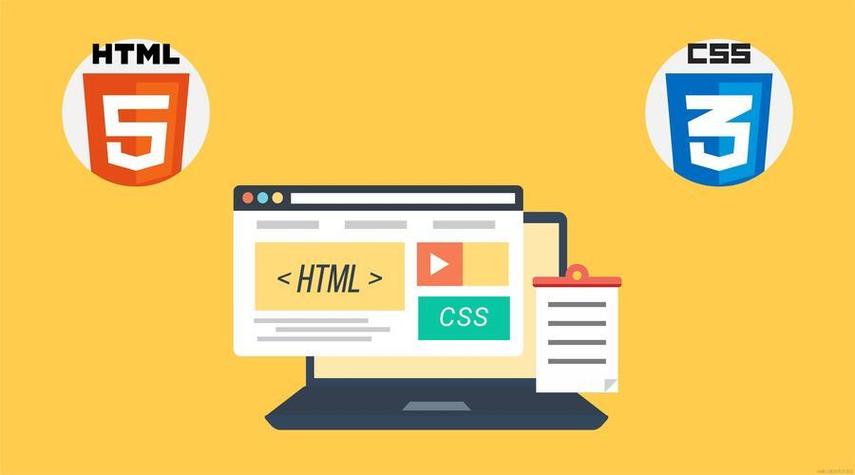
- 下一篇
- HTML如何快速转Word?保姆级教程来啦
-

- 文章 · 软件教程 | 2分钟前 |
- 咸鱼运费模板怎么单独设置方法
- 288浏览 收藏
-

- 文章 · 软件教程 | 8分钟前 |
- iOS18新功能有哪些值得期待?
- 341浏览 收藏
-

- 文章 · 软件教程 | 8分钟前 |
- Win10开启关闭DEP设置教程
- 118浏览 收藏
-

- 文章 · 软件教程 | 9分钟前 |
- Windows无法运行MSC文件怎么办
- 434浏览 收藏
-

- 文章 · 软件教程 | 12分钟前 |
- Excel筛选技巧:快速定位关键数据
- 124浏览 收藏
-

- 文章 · 软件教程 | 13分钟前 |
- Windows8计算器怎么找
- 366浏览 收藏
-

- 文章 · 软件教程 | 14分钟前 |
- Win11安装Node.js和npm详细教程
- 294浏览 收藏
-

- 前端进阶之JavaScript设计模式
- 设计模式是开发人员在软件开发过程中面临一般问题时的解决方案,代表了最佳的实践。本课程的主打内容包括JS常见设计模式以及具体应用场景,打造一站式知识长龙服务,适合有JS基础的同学学习。
- 543次学习
-

- GO语言核心编程课程
- 本课程采用真实案例,全面具体可落地,从理论到实践,一步一步将GO核心编程技术、编程思想、底层实现融会贯通,使学习者贴近时代脉搏,做IT互联网时代的弄潮儿。
- 516次学习
-

- 简单聊聊mysql8与网络通信
- 如有问题加微信:Le-studyg;在课程中,我们将首先介绍MySQL8的新特性,包括性能优化、安全增强、新数据类型等,帮助学生快速熟悉MySQL8的最新功能。接着,我们将深入解析MySQL的网络通信机制,包括协议、连接管理、数据传输等,让
- 500次学习
-

- JavaScript正则表达式基础与实战
- 在任何一门编程语言中,正则表达式,都是一项重要的知识,它提供了高效的字符串匹配与捕获机制,可以极大的简化程序设计。
- 487次学习
-

- 从零制作响应式网站—Grid布局
- 本系列教程将展示从零制作一个假想的网络科技公司官网,分为导航,轮播,关于我们,成功案例,服务流程,团队介绍,数据部分,公司动态,底部信息等内容区块。网站整体采用CSSGrid布局,支持响应式,有流畅过渡和展现动画。
- 485次学习
-

- ChatExcel酷表
- ChatExcel酷表是由北京大学团队打造的Excel聊天机器人,用自然语言操控表格,简化数据处理,告别繁琐操作,提升工作效率!适用于学生、上班族及政府人员。
- 3210次使用
-

- Any绘本
- 探索Any绘本(anypicturebook.com/zh),一款开源免费的AI绘本创作工具,基于Google Gemini与Flux AI模型,让您轻松创作个性化绘本。适用于家庭、教育、创作等多种场景,零门槛,高自由度,技术透明,本地可控。
- 3424次使用
-

- 可赞AI
- 可赞AI,AI驱动的办公可视化智能工具,助您轻松实现文本与可视化元素高效转化。无论是智能文档生成、多格式文本解析,还是一键生成专业图表、脑图、知识卡片,可赞AI都能让信息处理更清晰高效。覆盖数据汇报、会议纪要、内容营销等全场景,大幅提升办公效率,降低专业门槛,是您提升工作效率的得力助手。
- 3453次使用
-

- 星月写作
- 星月写作是国内首款聚焦中文网络小说创作的AI辅助工具,解决网文作者从构思到变现的全流程痛点。AI扫榜、专属模板、全链路适配,助力新人快速上手,资深作者效率倍增。
- 4561次使用
-

- MagicLight
- MagicLight.ai是全球首款叙事驱动型AI动画视频创作平台,专注于解决从故事想法到完整动画的全流程痛点。它通过自研AI模型,保障角色、风格、场景高度一致性,让零动画经验者也能高效产出专业级叙事内容。广泛适用于独立创作者、动画工作室、教育机构及企业营销,助您轻松实现创意落地与商业化。
- 3831次使用
-
- pe系统下载好如何重装的具体教程
- 2023-05-01 501浏览
-
- qq游戏大厅怎么开启蓝钻提醒功能-qq游戏大厅开启蓝钻提醒功能教程
- 2023-04-29 501浏览
-
- 吉吉影音怎样播放网络视频 吉吉影音播放网络视频的操作步骤
- 2023-04-09 501浏览
-
- 腾讯会议怎么使用电脑音频 腾讯会议播放电脑音频的方法
- 2023-04-04 501浏览
-
- PPT制作图片滚动效果的简单方法
- 2023-04-26 501浏览








